
1-1
大家好,今天给大家带来以下问题的解决步骤
Word组件启动缓慢解决方法
一、Office程序的安全模式:
1.按Windows +R,输入:winword /safe 然后回车,打开进入Word程序的安全模式确认。
2.按Windows +R,输入:excel /safe 然后回车,打开进入Excel程序的安全模式确认。
3.按Windows +R,输入:powerpnt /safe 然后回车,打开进入PowerPoint程序的安全模式确认。
4.按Windows +R,输入:outlook /safe 然后回车,
二、取消不常用的加载项:
1.打开Word等程序(如果正常模式启动不了可尝试在安全模式做以下操作)。
2.点击“文件”,打开“选项”,点击“加载项”,点击“COM加载项”旁的“转到”。
3.将里面的加载项都去掉勾选状态,点击“确定”。
4.重新打开Word等程序的正常模式观察该问题。
如果可以正常启动Office:
三、禁用硬件图形加速:
1. 按Windows 键+R,输入regedit打开注册表编辑器:
2. 找到HKEY_CURRENT_USER\SOFTWARE\Microsoft\Office\15.0\Common\Graphics(如果没有Graphics,请手动新建此项)
3. 选中Graphics,右键点击“新建DWORD”,取名为 DisableHardwareAcceleration。并双击打开此键值设置值为1.
4. 重新打开Office 组件确认情况。
四、禁用硬件图形加速:
以正常模式打开Word等程序,点击“文件”---“选项”---“高级”---“显示”,勾选“禁用硬件图形加速”,点击“应用”并“确定”。然后再确认问题,其他组件均可按照此方法设置。
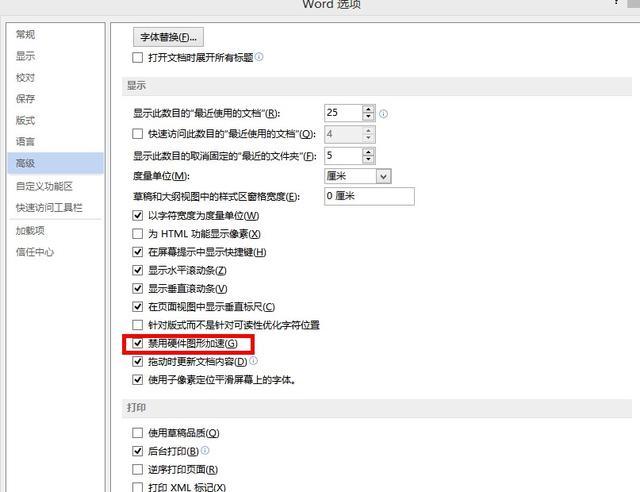
1-2
五、将Word重置到一个比较干净的初始状态:
=========================
1. 退出所有Office程序
2. 确保以下文件夹内无任何文件:
1)定位到C:\Users\用户名\AppData\Roaming\Microsoft\Word\STARTUP,按回车键,查看是否存在文件,如果有,请将其删除,如果没有,则关闭;
2)定位到C:\Program Files\Microsoft Office 15\root\OFFICE15\STARTUP,查看是否存在文件,如果有,同样请将其删除,如果没有,则关闭;
3. 同时按住Windows键+R键,输入regedit,按回车键;
4. 依次定位到以下键值,将word文件夹重命名(右击它,选择重命名,比如将word重命名为wordold);
HKEY_CURRENT_USER\Software\Microsoft\Office\15.0\word
HKEY_LOCAL_MACHINE\SOFTWARE\Microsoft\Office\15.0\word
5. 点击开始,在搜索程序和文件中输入%AppData%\Microsoft\Templates,按回车键;
6. 删除以.dotm为后缀的文件,如Normal.dotm;
7. 执行完上述操作后,查看问题。
修复安装Office
=================
1.关闭所有已经打开的Office 程序。
2.打开“控制面板”,点击“卸载程序”,找到“Microsoft Office 365”产品,然后右键点击选择“更改”。
3.点击“快速修复”,等待修复完成后重启计算机确认问题。
Windows 8/8.1 新建系统管理员账户账户:
==================
1.在新用户界面下,鼠标移动至屏幕右下角。
2.在右侧超级按钮中,选择“设置”,点击“更改电脑设置”。
3.点击“用户”,“添加用户”,请选择“不使用Microsoft帐户登录”,然后点击“下一步”。
4.点击“本地帐户”,请按照提示创建用户。
5.创建完账户后,请按Windows 键+X,打开“控制面板”,选择“用户账户和家庭安全”---“用户账户”,
6.点击“管理其他账户”---双击打开新建的账户,点击“更改账户类型”,选择“管理员”。
7.使用新建的本地管理员账户登录系统确认Office问题。
Windows 7 新建系统账户:
=========================
1.打开控制面板。选择“用户账户和家庭安全”。(“查看方式”为“类别”)
2.点击“添加或删除用户账户”
3.点击“创建一个新账户”,输入新用户名,选择“管理员”。
4.点击“创建账户”,
5.切换到新帐户下确认Excel问题。(如果新账户下正常,则是系统用户配置文件损坏导致的问题,一般无法进行修复操作,建议将用户数据拷贝到新账户下使用操作系统,)
中国传媒网 - 传播正能量内容来源于网络,如有不实联系我们进行处理







 本文详细介绍了如何解决Word、Excel、PowerPoint等Office组件启动慢的问题,包括启动安全模式、禁用加载项、禁用硬件图形加速、重置Word到初始状态以及修复Office安装等步骤。此外,还提供了在Windows系统中新建管理员账户的方法来排查问题。
本文详细介绍了如何解决Word、Excel、PowerPoint等Office组件启动慢的问题,包括启动安全模式、禁用加载项、禁用硬件图形加速、重置Word到初始状态以及修复Office安装等步骤。此外,还提供了在Windows系统中新建管理员账户的方法来排查问题。
















 1611
1611

 被折叠的 条评论
为什么被折叠?
被折叠的 条评论
为什么被折叠?








